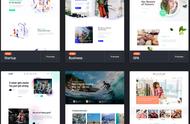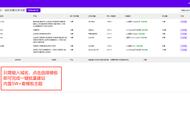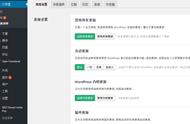输入姓名、邮箱、密码、国家、电话等信息。
有两种付款方式:信用卡和paypal。
第5步:其它可选选项(addon)除了主机之外(主机根据时间长短,价格有所区别,时间越长越便宜),bluehost还有几个其它可选付费选项(package), 并非所有addon都选(其实这些选项都有价值), 根据你的需要来定, 下面做个简单说明:

域名隐私保护/Domain Privacy protection
Bluehost隐藏你的个人联系信息(姓名,地址和电子邮件),以免他人通过查询域名Whois信息看到你的上述联系方式,对外只显示bluehost的信息,这个费用是每月 $ 0.99 。
建议你把这个选上,价格也不高,基本上现在所有用户都会购买privacy。对比:这个在WA主机是免费的。
Codeguard功能
CodeGuard在幕后工作,每天网站备份,并将每个备份保存为单独的版本,可以在网站崩溃时一键恢复,细节如下:
· 每日备份:使用站点的每日自动备份来保护所有辛苦的工作。
· 监视:CodeGuard每天都会检查站点的变化。
· 一键还原:只需单击一下,即可还原到网站的前一个备份版本。
这些工作其实可以手动操作,可买可不买(价格是每月2.99美元),只不过手动备份及很麻烦而已,时间长了就忘了,这在WA主机是免费的。
sitelock功能
SiteLock会自动扫描网站是否存在恶意软件, 通过验证电子邮件,电话和地址,向的客户证明是值得信赖的企业,购买之后会在网站显示SiteLock证书(如图所示),可提高网站的转换率,一般对于电子商务/商店之类的网站安装还是很有必要的。如果你的网站仅仅是个博客,也不需要在网站销售产品,没有必要购买。(价格是每月1.99美元)
Bluehost seo工具
这个是每月1.99美元,功能是将你的网站提交给三大搜索引擎,以及发送给你有关网站运行报告,关键词状况等等。其实,这个,提交等工作,完全可以自己做,很简单。
第6步:成功创建账户完成上面所有必要的相关步骤之后,在本页面的最下方,选中provacy policy条款之后,点击submit按钮完成账户创建工作

然后收到bluehost的welcome邮件来确认你的bluehost主机账户,bluehost会将你的详细信息放入该邮件。
至此,你的bluehost主机账户创建完成,下一步就是安装wordpress,创建网站了。
二,如何在Bluehost主机安装WordPress
Bluehost主机注册之后,下一步就是创建你的网站。
创建网站的最简单方法是使用像WordPress这样的网站建设工具。它是迄今为止最受欢迎的,而且也是建站数量最多的。 WordPress是免费的,易于学习和使用,并且支持度非常好。
下面来了解如何使用WordPress建站,另外,Weebly,Joomla和Drupal也是WordPress的流行替代平台,安装及创建网站过程都非常相似。
第1步:进入Bluehost首页进入Bluehost首页之后,登录你的账户,进入cpanel控制面板,如下图所示:

找到website这个类别,点击install wordpress图标,然后会被引入一个叫做 Mojo Marketplace 的页面。
第2步:安装WordPress在这个页面,点击左侧install new script这个按钮选项,开始安装wordpress,如下图所示: